今回はYouTubeプレミアムで、小窓をなしにしてバックグラウンド再生をする方法について紹介します!
僕はiPhoneを使い始めて以来数十年、ずっとApple musicユーザーでした。しかし、最近YouTubeプレミアムを使い始めました。
そこで感じたこと。
それは、「小窓がジャマ!!」です。
ホーム画面では開きたいアプリとかぶるからいちいちどかさなくてはいけないし、LINEなどでは見たいメッセージに小窓が被ってジャマ。
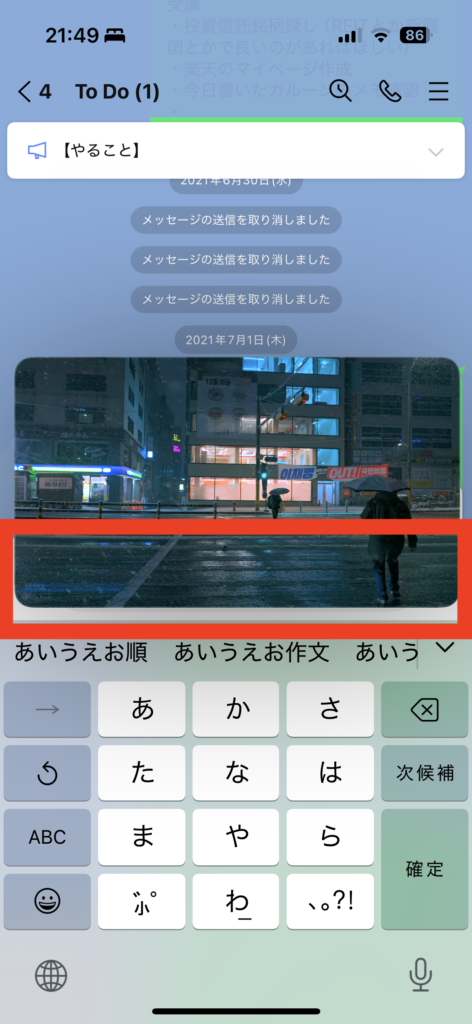
かといって、小窓の×ボタンを押したら、YouTube自体が閉じられてしまう。
YouTubeプレミアムはこんなにも不便なのかと思いました。
みなさんもこんな経験があるのではないでしょうか?
しかし、YouTubeプレミアムの機能がそんな使いにくいわけはないですよね!
今回はその解決方法を紹介します!
設定の変更方法
①スマホでYouTubeを開く
YouTubeアプリを起動してください。
②「マイページ」を押す
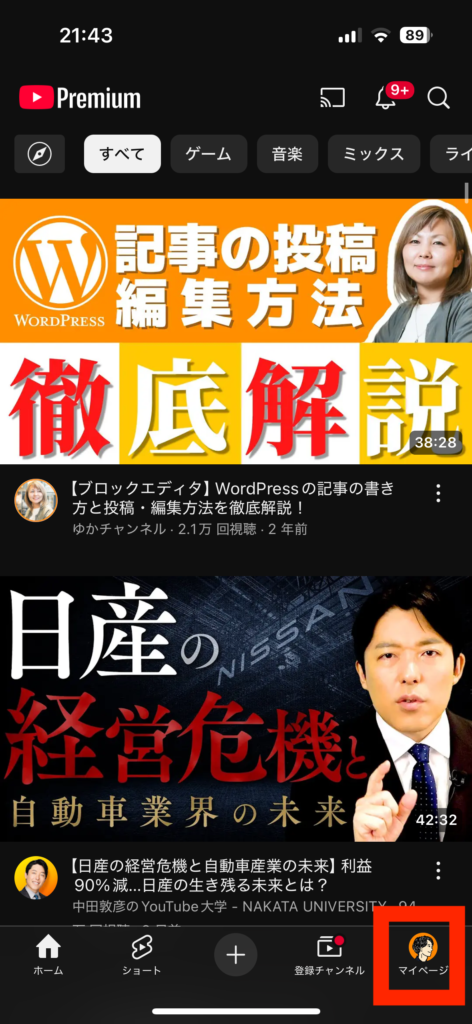
③右上の「設定(歯車マーク)」を押す
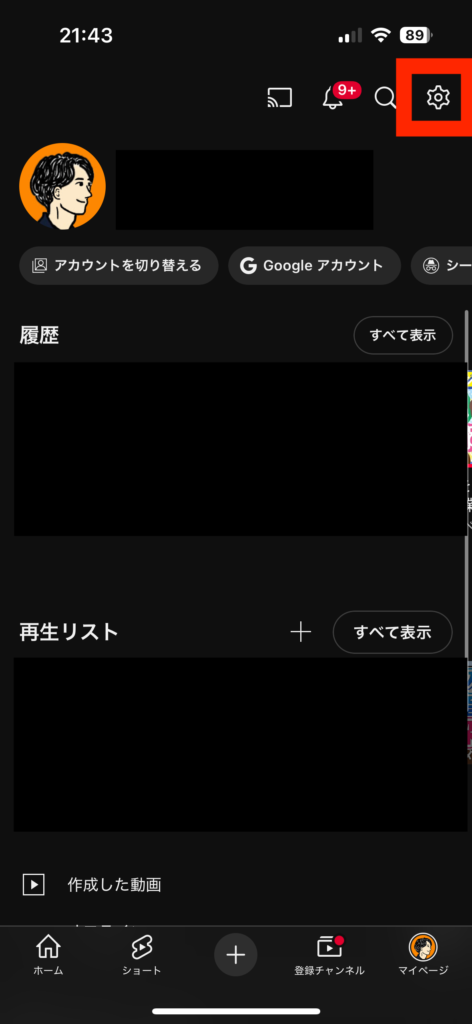
④「映像と音声の設定」内の「再生」を押す
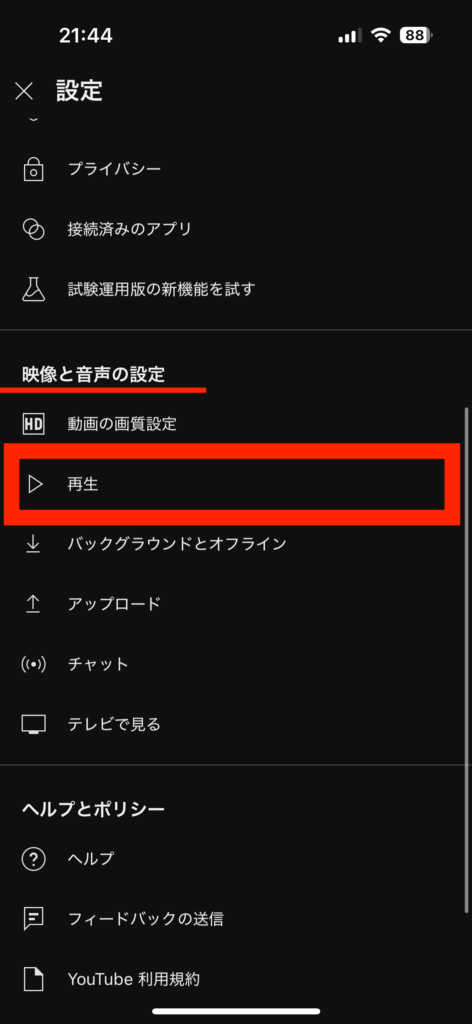
⑤「ピクチャーインピクチャー」をオフにする
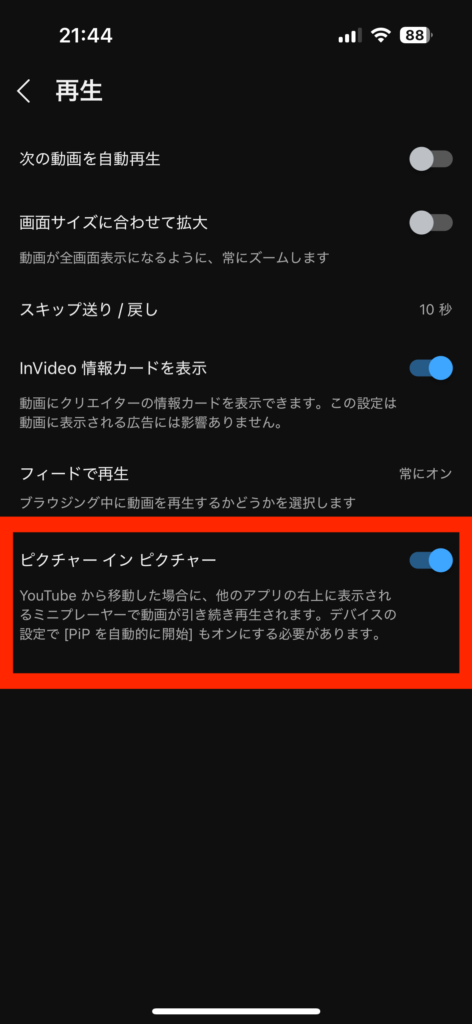
⑥スイッチが青から白になればOK
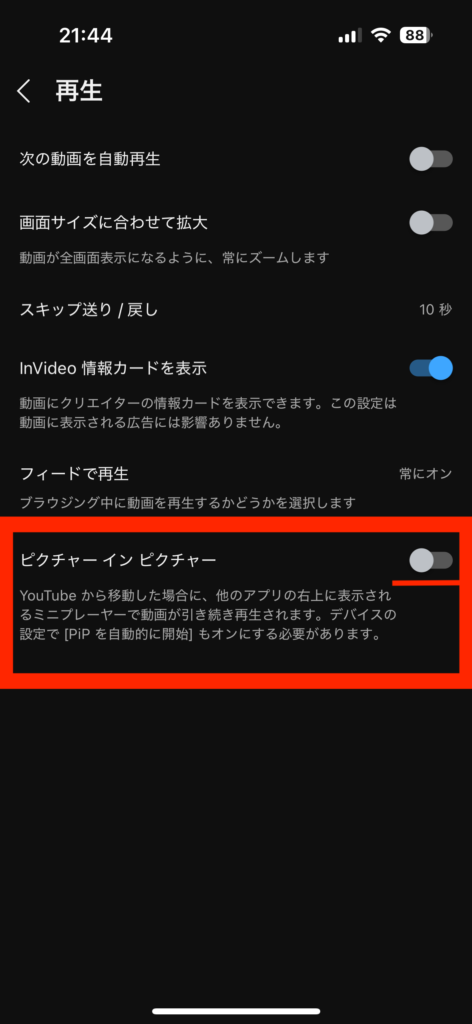
以上で設定は完了です!
今まで通りに動画を再生した状態で、他のアプリ画面やホーム画面を開いてみてください。
動画が止まらずに、バックグランドで再生されたまま音声だけ聴き続けることができましたね!^^

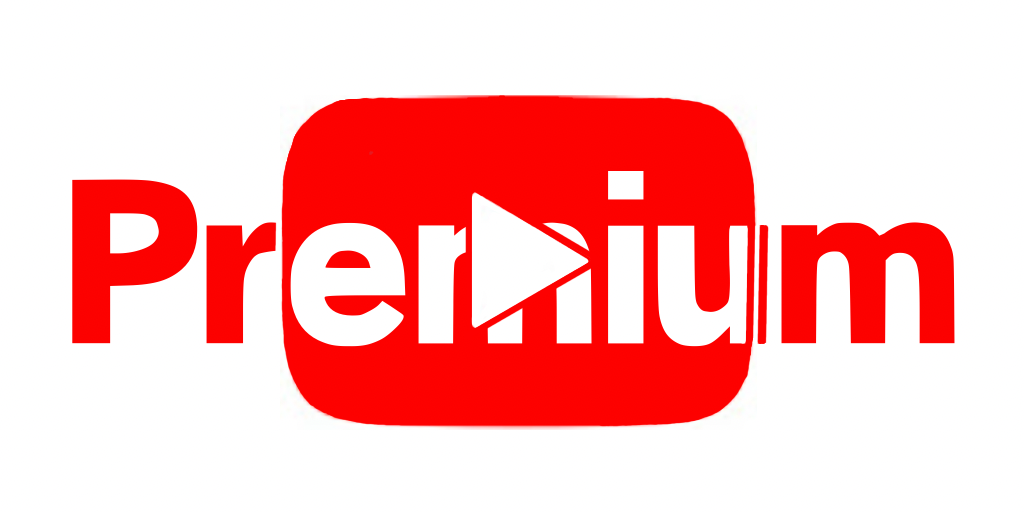


コメント